創(chuàng)客貼增加圖片清晰度的方法
時(shí)間:2022-12-28 11:13:31作者:極光下載站人氣:809
創(chuàng)客貼軟件是一款非常好用的圖像設(shè)計(jì)軟件,其中有海量的素材可供我們進(jìn)行選擇。在使用創(chuàng)客貼進(jìn)行圖像設(shè)計(jì)時(shí),有的小伙伴可能會(huì)發(fā)現(xiàn)很多素材需要進(jìn)行購買,而自己上傳的素材可以隨意使用。在創(chuàng)客貼軟件中,我們不僅可以設(shè)計(jì)圖像,還可以對(duì)自己的圖片素材進(jìn)行編輯。有的小伙伴可能會(huì)需要調(diào)整圖片素材的清晰度,這個(gè)時(shí)候我們就可以使用創(chuàng)客貼中的調(diào)整工具,來調(diào)整圖片清晰度。有的小伙伴可能不清楚具體的操作方法,接下來小編就來和大家分享一下創(chuàng)客貼增加圖片清晰度的方法。
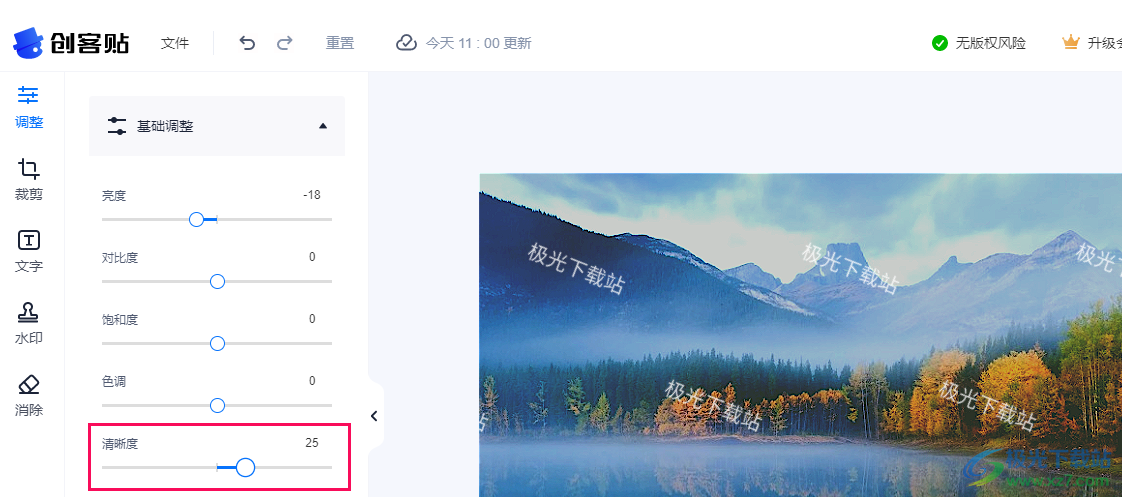
方法步驟
1、第一步,我們先打開創(chuàng)客貼軟件,然后在軟件頁面中找到“工具箱”選項(xiàng),點(diǎn)擊該選項(xiàng),然后在工具箱列表中選擇“圖片編輯”選項(xiàng)
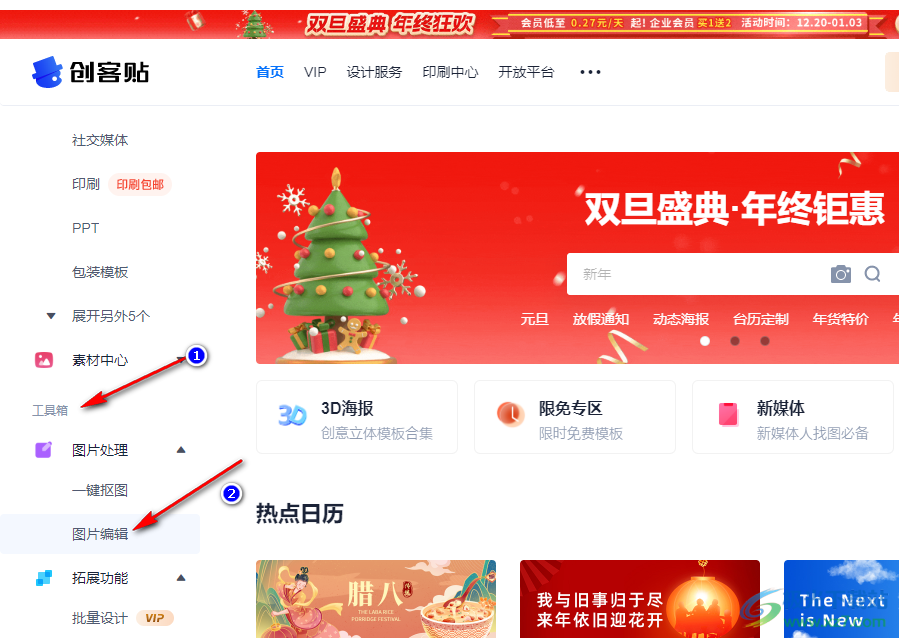
2、第二步,點(diǎn)擊圖片編輯選項(xiàng)之后,我們?cè)趫D片編輯頁面中點(diǎn)擊“上傳圖片”選項(xiàng)
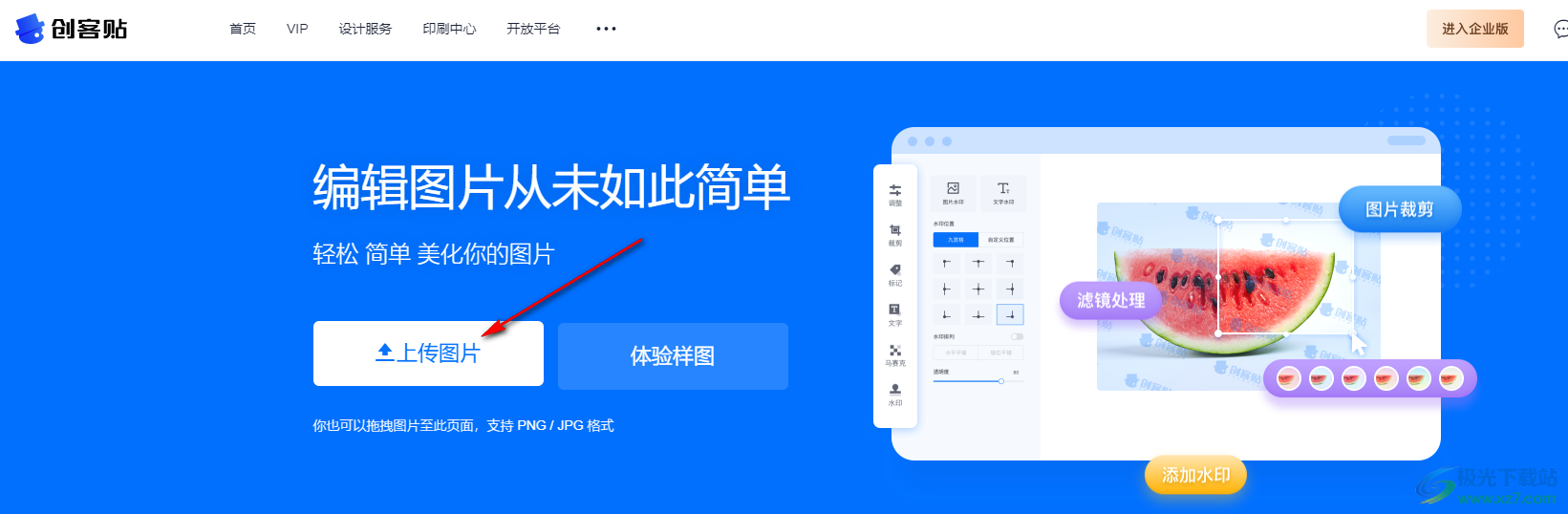
3、第三步,點(diǎn)擊打開圖片選項(xiàng)之后,我們?cè)谖募A頁面中找到自己想要增加清晰度的圖片,然后點(diǎn)擊“打開”選項(xiàng)
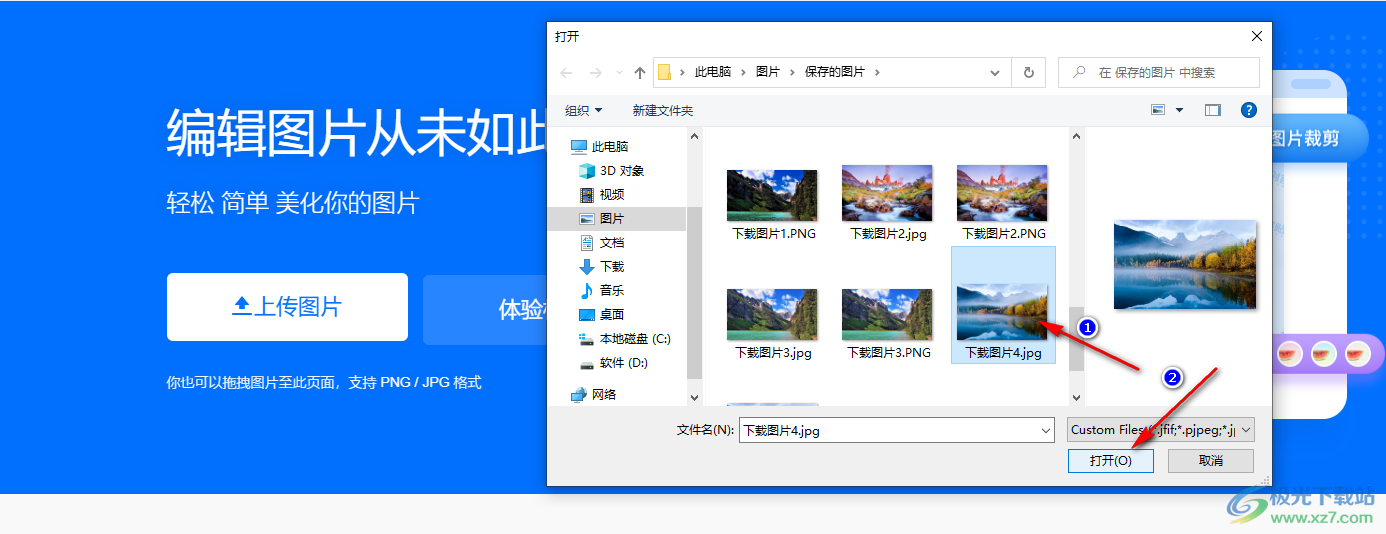
4、第四步,打開圖片之后,我們?cè)谧髠?cè)工具列表中點(diǎn)擊選擇“調(diào)整”選項(xiàng),然后在調(diào)整頁面中,我們可以看到“亮度”、“對(duì)比度”、“飽和度”、“色調(diào)”以及“清晰度”選項(xiàng),我們拖動(dòng)清晰度選項(xiàng)的滑塊,然后將清晰度設(shè)置為自己需要的程度即可
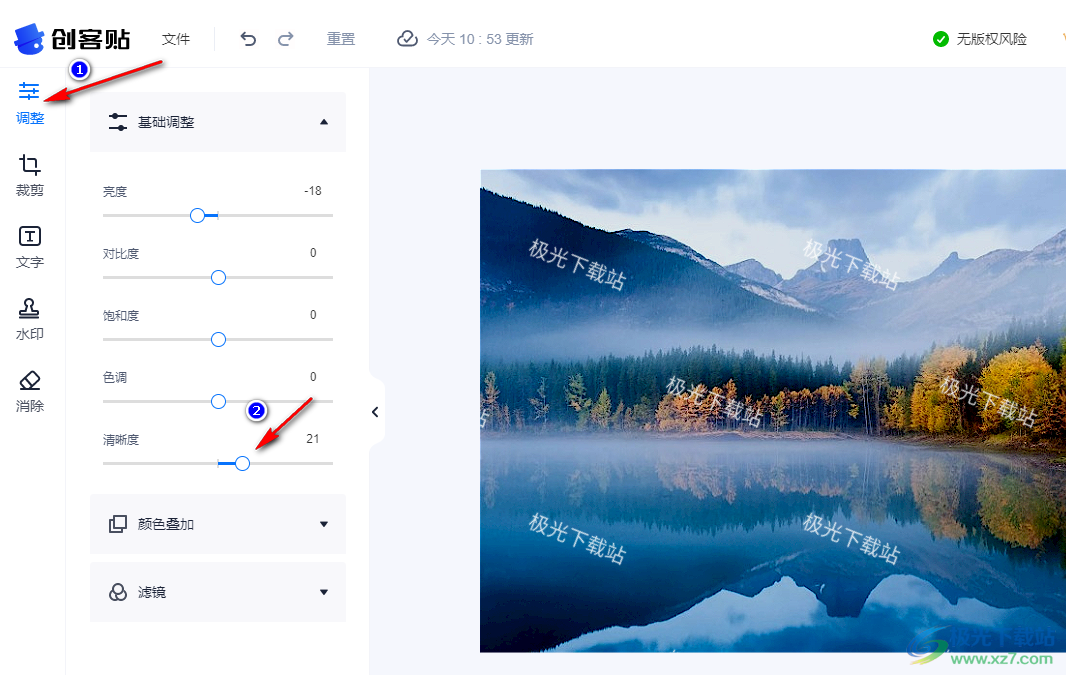
5、第五步,調(diào)整好清晰度之后,我們還可以點(diǎn)擊頁面下方的顏色疊加選項(xiàng),然后點(diǎn)擊調(diào)色板圖標(biāo),選擇一個(gè)自己想要的顏色,接著拖動(dòng)滑塊更改顏色疊加強(qiáng)度
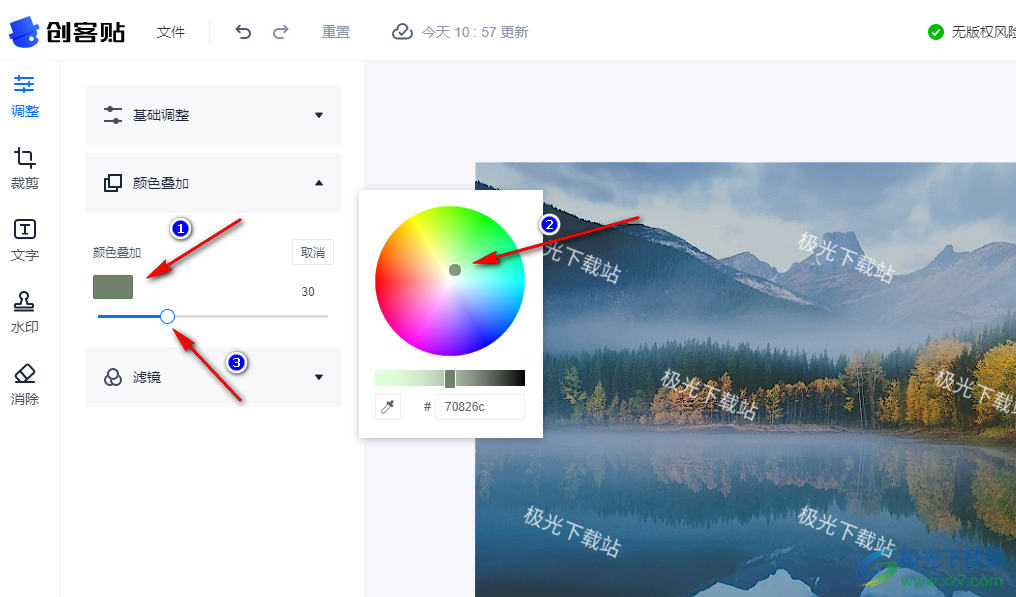
6、第六步,調(diào)整好顏色疊加選項(xiàng)之后,我們還可以點(diǎn)擊濾鏡選項(xiàng),然后在下拉列表中選擇一個(gè)自己需要的濾鏡,點(diǎn)擊使用
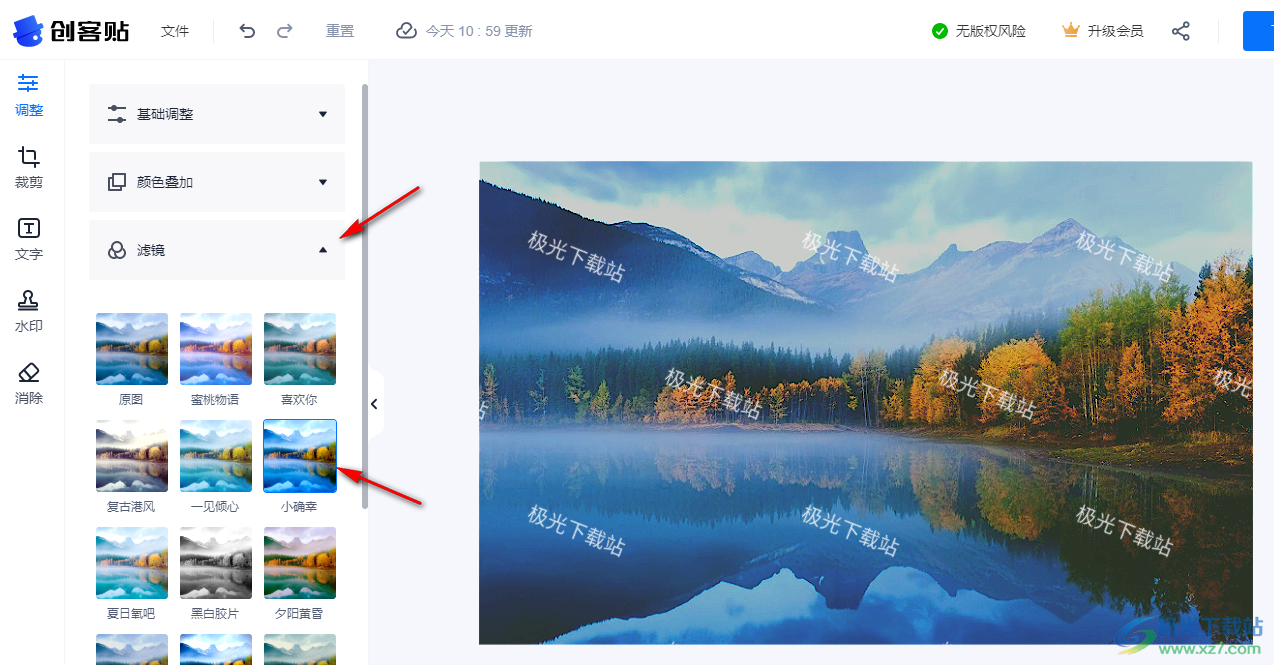
7、第七步,設(shè)置完成之后,我們點(diǎn)擊頁面右上角的“下載”選項(xiàng),接著在下拉列表中找到文件類型選項(xiàng),點(diǎn)擊該選項(xiàng)右側(cè)的倒三角圖標(biāo)
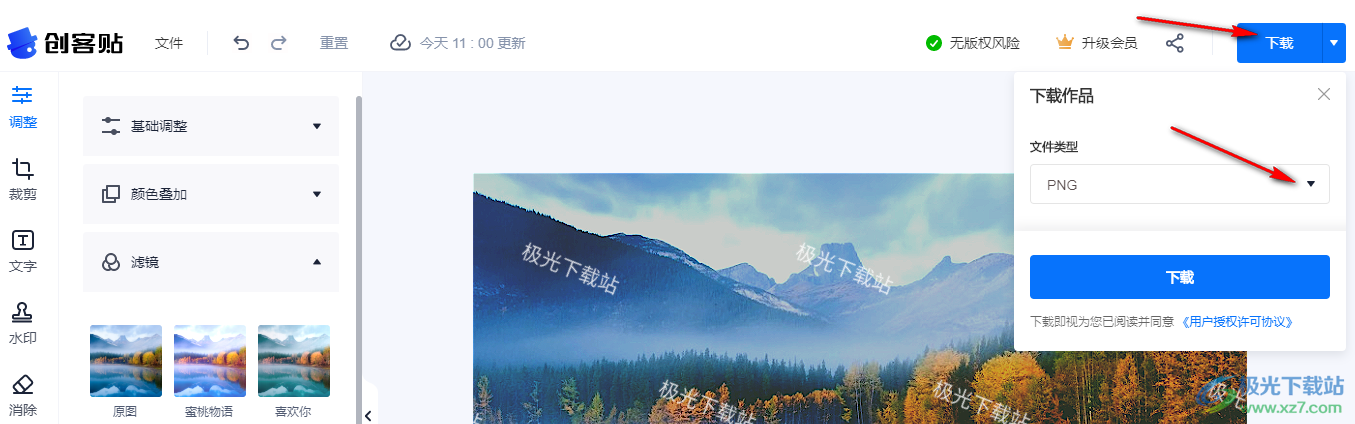
8、第八步,點(diǎn)擊文件類型的倒三角圖標(biāo)之后,我們可以在下拉列表中選擇將文件保存為“PNG”或“JPG”選項(xiàng),最后點(diǎn)擊下載即可
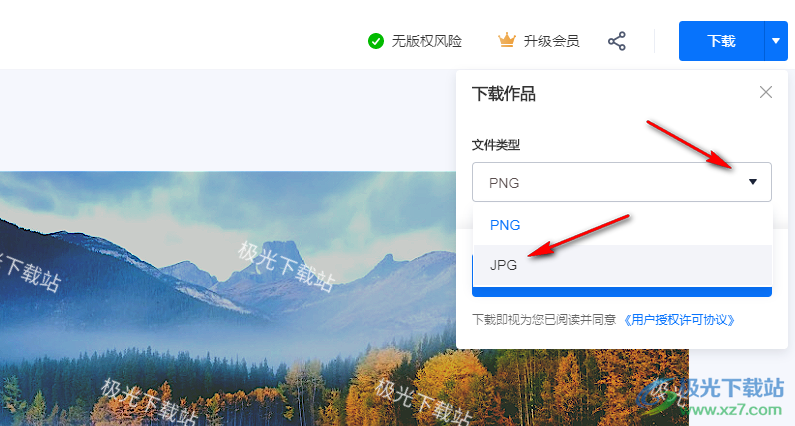
以上就是小編整理總結(jié)出的關(guān)于創(chuàng)客貼增加圖片清晰度的方法,我們打開創(chuàng)客貼軟件,找到圖片編輯工具,打開需要編輯的圖片,打開之后在調(diào)整頁面中找到清晰度選項(xiàng),拖動(dòng)滑塊更改圖片的清晰度,最后點(diǎn)擊下載即可,感興趣的小伙伴快去試試吧。

大小:92.9 MB版本:v1.80.200225 官方版環(huán)境:WinXP, Win7, Win8, Win10, WinAll
- 進(jìn)入下載
相關(guān)推薦
相關(guān)下載
熱門閱覽
- 1百度網(wǎng)盤分享密碼暴力破解方法,怎么破解百度網(wǎng)盤加密鏈接
- 2keyshot6破解安裝步驟-keyshot6破解安裝教程
- 3apktool手機(jī)版使用教程-apktool使用方法
- 4mac版steam怎么設(shè)置中文 steam mac版設(shè)置中文教程
- 5抖音推薦怎么設(shè)置頁面?抖音推薦界面重新設(shè)置教程
- 6電腦怎么開啟VT 如何開啟VT的詳細(xì)教程!
- 7掌上英雄聯(lián)盟怎么注銷賬號(hào)?掌上英雄聯(lián)盟怎么退出登錄
- 8rar文件怎么打開?如何打開rar格式文件
- 9掌上wegame怎么查別人戰(zhàn)績?掌上wegame怎么看別人英雄聯(lián)盟戰(zhàn)績
- 10qq郵箱格式怎么寫?qq郵箱格式是什么樣的以及注冊(cè)英文郵箱的方法
- 11怎么安裝會(huì)聲會(huì)影x7?會(huì)聲會(huì)影x7安裝教程
- 12Word文檔中輕松實(shí)現(xiàn)兩行對(duì)齊?word文檔兩行文字怎么對(duì)齊?
網(wǎng)友評(píng)論